Heim >häufiges Problem >So fügen Sie Blumen, Pflanzen und Bäume im CAD hinzu
So fügen Sie Blumen, Pflanzen und Bäume im CAD hinzu
- 爱喝马黛茶的安东尼Original
- 2019-07-10 17:05:0719316Durchsuche

Öffnen wir zunächst die von uns verwendete CAD-Software. Die von mir verwendete Version ist Version 07, wie im Bild gezeigt:

Die Bedienoberfläche nach dem Öffnen von CAD ist oft anders, hat aber keinen Einfluss auf unsere Bedienung:
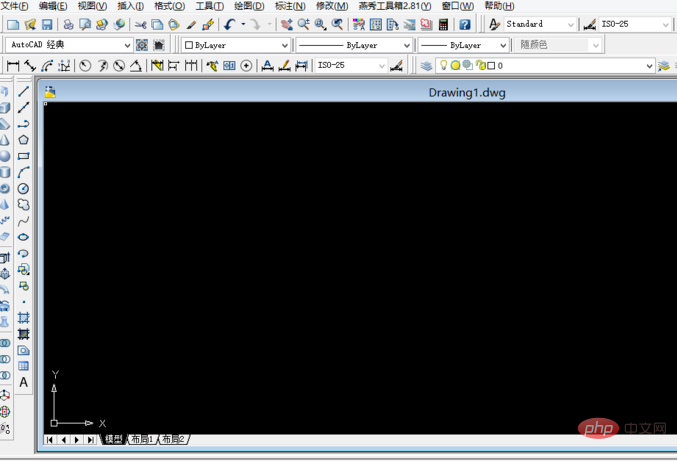
Wir können auswählen Klicken Sie im Menü über der Leiste darauf, um das Werkzeugpalettenfenster zu finden, und öffnen Sie die Bedienoberfläche der Werkzeugpalette, wie in der Abbildung gezeigt:
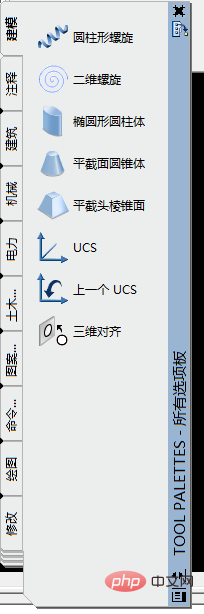
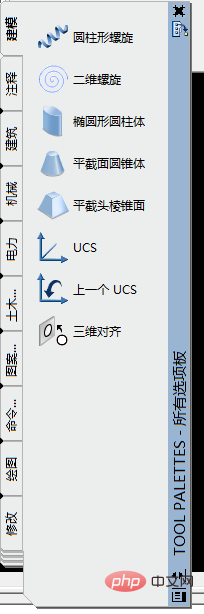
Verwandte Empfehlungen: „FAQ》
Auf der linken Seite der Bedienoberfläche der Werkzeugpalette gibt es eine vertikale Reihe von Optionen, aus denen wir auswählen können. Daraus können wir die Bauoptionen finden Optionen Öffnen Sie die Bauoptionen und Sie sehen den Baum.

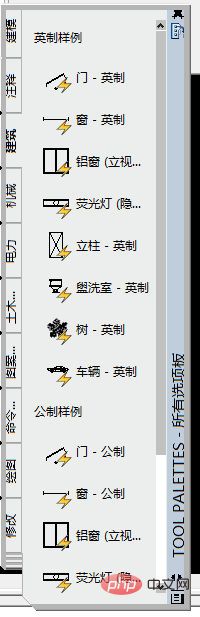
Klicken Sie, um den Baum auszuwählen, wählen Sie dann den Einfügepunkt im leeren Bereich aus und klicken Sie mit der linken Maustaste, um die Baumgrafik anzuzeigen , wie in der Abbildung gezeigt:
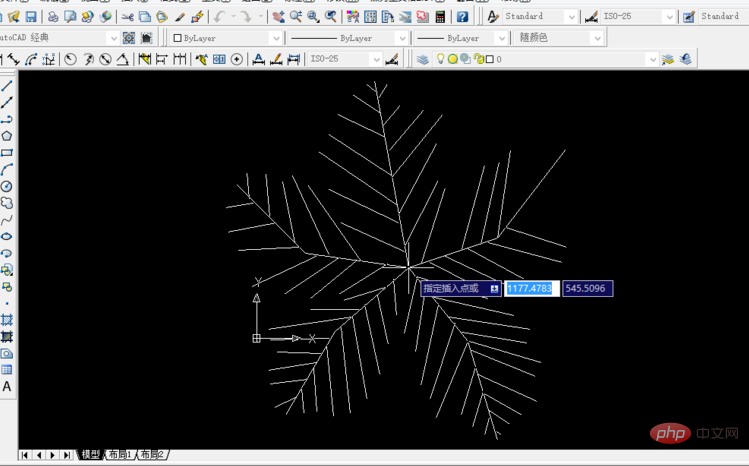
Wenn wir den Typ und die Ansichtsrichtung des Baums ändern möchten, können wir auf die Grafik klicken. Nachdem das kleine Dreieck angezeigt wird auf dem kleinen Dreieck, um Änderungen vorzunehmen.
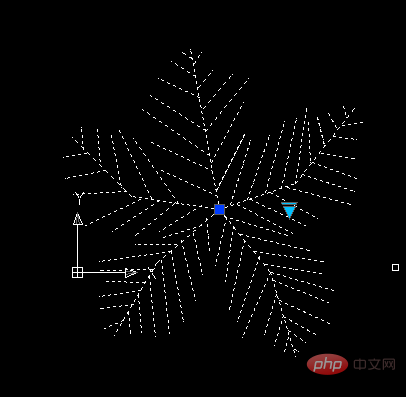
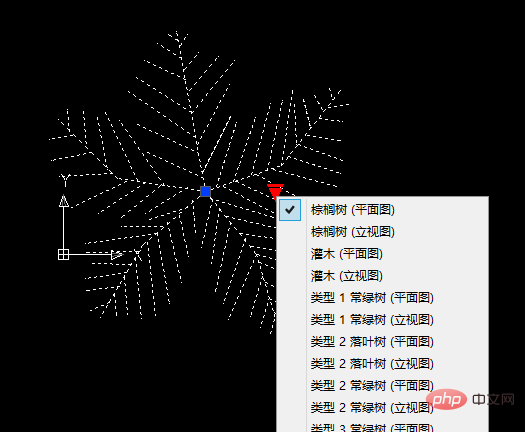
Wenn Sie möchten, dass die Bäume realistischer aussehen, ist es besser, die Grafik zur Beobachtung auf die Höhenansicht umzustellen, z im Bild dargestellt:
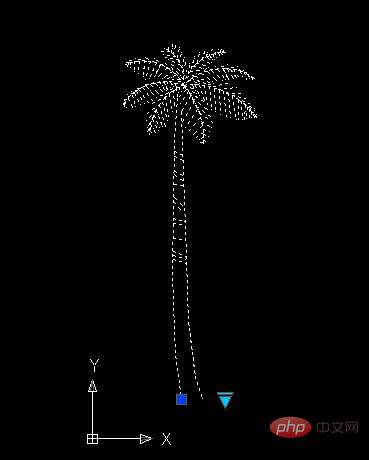
Das obige ist der detaillierte Inhalt vonSo fügen Sie Blumen, Pflanzen und Bäume im CAD hinzu. Für weitere Informationen folgen Sie bitte anderen verwandten Artikeln auf der PHP chinesischen Website!

